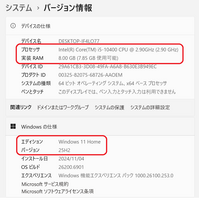 Windows11 バージョン25H2 が9月頃からか降り始めて来ました。Windows11の必要要件を満たしているパソコンであれば、通常の Windows アップデートと一緒に自動更新で降って来るので、なんかいつもの更新より大きいなと思っていたら、いつの間にか Windows11 バージョン25H2 になっていたという人も多いのではと想像します。
Windows11 バージョン25H2 が9月頃からか降り始めて来ました。Windows11の必要要件を満たしているパソコンであれば、通常の Windows アップデートと一緒に自動更新で降って来るので、なんかいつもの更新より大きいなと思っていたら、いつの間にか Windows11 バージョン25H2 になっていたという人も多いのではと想像します。問題は Windows11 の必要要件を満たしていないパソコンも、一度 。Windows11 にアップデートしておけば自動的に Windows アップデートで Windows11 25H2 にアップデートされるのかというところなんですが、どうも自動では降ってこないようです。
となったら Windows10 から Windows11 にアップデートしたときと同じように、Windows11 25H2 をインストールするための ISO ファイルをダウンロードし、インストールパソコンにマウントしてコマンドプロンプトで setup /product server のコマンドを打ち込んでインストールする方法が使えるのではということで試したところ無事 25H2 へのアップデート完了。ただしこの方法だと1時間から3時間くらい(ハードディスクのパソコンだと2時間以上)かかりますが、下記動画で説明されている方法で行うと5分もあればすべて完了するとのこと。実際に試してみましたら、本当に5分ほどで 25H2 になりました。